配信データベースの容量を監視した結果、容量の不足が想定される場合は、配信データベースの容量拡張を行う必要があります。
配信データベースの容量拡張/再構築は、List Worksサービス、配信管理サービス、および配信出力サービスを停止して行う必要があります。
配信データベースがList Worksサーバとは異なるサーバ(データベースサーバ)に存在する場合、配信データベースの容量拡張/再構築はデータベースサーバ上で行います。
配信データベースの容量拡張/再構築の手順を以下に説明します。
表領域の拡張/配信データベースの再構築には、Oracle Enterprise Manager などOracle向けの各種ツールを使用します。
一例として配信データベースを再構築する手順を説明します。
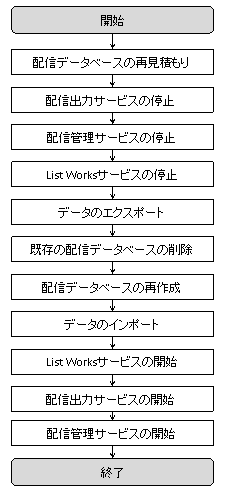
手順1:配信データベースの再見積もり
配信データベースの容量監視時の情報などを参考に、想定規模を再度設定し、配信データベースの見積もりを実施します。
| 配信データベースの見積もりについては、“3.3 クラスタシステムで運用する場合のList Worksの登録”を参照してください。 |
手順2:配信出力サービスの停止
配信出力サービスを停止します。
注意
配信出力サービスを停止する際は、配信出力先一覧画面で、すべての配信出力先に印刷ジョブがないことを確認してください。印刷ジョブが存在する場合は、処理状況照会画面で印刷ジョブの状態を確認し、印刷が完了するまで待つか、不要な印刷ジョブを削除してください。
印刷ジョブがある状態で配信出力サービスを停止すると、印刷ジョブの出力状態が、失敗に変わる場合があります。
| 配信出力サービスの停止の詳細は、“10.1.1 配信出力サービスの開始/停止”を参照してください。 |
手順3:配信管理サービスの停止
配信管理サービスを停止します。
配信フォルダの共有運用を行っている場合は、すべてのサーバにおいて配信管理サービスを停止する必要があります。
注意
配信管理サーバの環境設定用のコマンドおよび運用用のコマンドが実行中でないことを確認してください。
| 配信管理サービスの停止の詳細については、“10.1.2 配信管理サービスの開始/停止”を参照してください。 |
手順4:List Worksサービスの停止
【スタート】メニューの【Windows管理ツール】-【サービス】から「List Works」のプロパティ画面を起動し、List Worksサービスを停止します。
保管フォルダの共有運用を行っている場合は、すべてのサーバにおいて、List Worksサービスを停止する必要があります。
注意
List Worksサービスを停止する際は、帳票保管活用機能を利用した業務を運用していないことを確認してください。
List Worksサービスの他に、以下のサービスについても起動している場合は停止します。
Print Spooler (注1)
FUJITSU帳票管理 (注2)
List Works Filing Service (注3)
List Works Watch Service
List Works Assort Service (注4)
注1:サービス「Print Spooler」に依存するサービスも停止されます。依存関係にあるサービスについては、サービスのプロパティで確認できます。
注2:サービス「Print Spooler」を停止すると自動的に停止します。
注3:リストファイリングサーバをインストールしている場合のみ
注4:EEの場合のみ
手順5:データのエクスポート
Oracleデータベースの各種ツール(Oracle Enterprise Managerなど)を使用して、データのエクスポートを行います。
| 各種ツールの詳細については、“Oracle Databaseのマニュアル”を参照してください。 |
手順6:既存の配信データベースの削除
OracleのDatabase Configuration Assistantを使用して、配信データベースを削除します。
【スタート】メニューの【Oracle - <HOME_NAME>】-【Database Configuration Assistant】からDatabase Configuration Assistantを起動します。
「データベースの削除」を選択し、【次へ】ボタンをクリックします。
→【データベース】ダイアログボックスが表示されます。
データベース一覧から削除する配信データベースを選択後、以下の接続情報を指定して【次へ】ボタンをクリックします。
ユーザー名に「LWLDST」を指定します。
パスワードに、ユーザー名LWLDSTに設定したパスワードを指定します。
→【管理オプションの登録解除の選択】ダイアログボックスが表示されます。
「Enterprise Manager(EM) Cloud Control からの登録解除」は選択せずに、【次へ】ボタンをクリックします。
【終了】ボタンをクリックします。
【はい】ボタンをクリックします。
手順7:配信データベースの再作成
配信データベースの構築手順に従って、OracleのDatabase Configuration Assistantから配信データベースの構築を行います。
“手順1:配信データベースの再見積もり”で算出された容量に対して、領域が十分に空いているディスクに再構築を行ってください。ディスクドライブやフォルダ構成を変更することも可能です。
手順8:データのインポート
Oracleデータベースの各種ツール(Oracle Enterprise Managerなど)を使用して、データのインポートを行います。
| 各種ツールの詳細については、“Oracle Databaseのマニュアル”を参照してください。 |
手順9:List Worksサービスの開始
【スタート】メニューの【Windows管理ツール】-【サービス】から「List Works」のプロパティ画面を起動し、List Worksサービスを開始します。
配信フォルダの共有運用を行っている場合は、すべてのサーバにおいて、List Worksサービスを開始します。
List Worksサービスの他に、以下のサービスについても開始します。
Print Spooler (注1)
FUJITSU帳票管理
List Works Filing Service (注2)
List Works Watch Service (注3)
List Works Assort Service (注4)
注1:サービス「Print Spooler」に依存するサービスも開始してください。
注2:リストファイリングサーバをインストールしている場合のみ
注3:本サービスを使用する場合に開始してください。
注4:EEの場合のみ
手順10:配信出力サービスの開始
手順11:配信管理サービスの開始
配信管理サービスを開始します。
配信フォルダの共有運用を行っている場合は、すべてのサーバにおいて配信管理サービスを開始します。
| 配信管理サービスの開始の詳細については、“10.1.2 配信管理サービスの開始/停止”を参照してください。 |